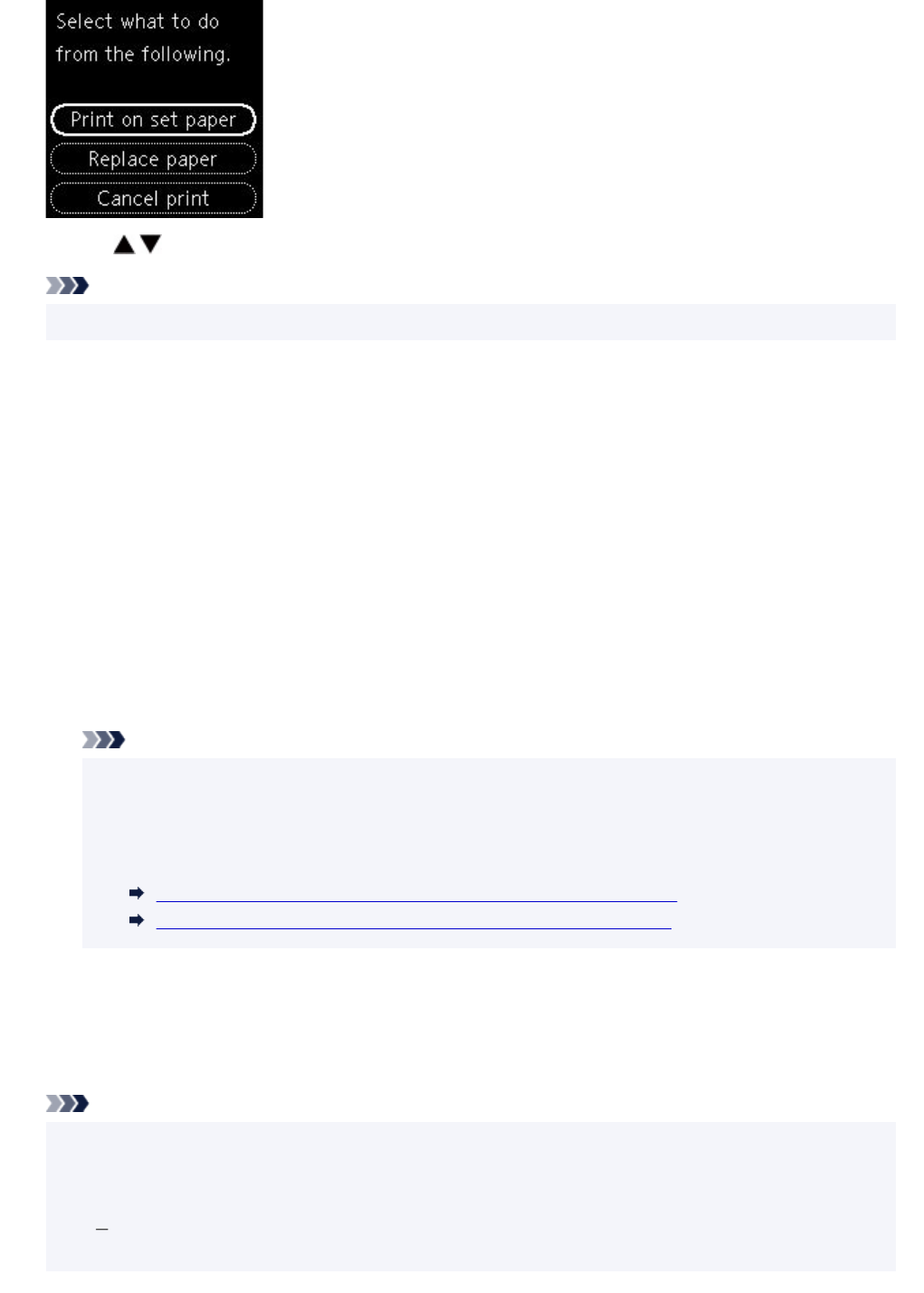-
Hoe werkt vergroting en verkleining bij fotocopieren?
Reageer op deze vraag Misbruik melden
Gesteld op 30-1-2025 om 11:18 -
welk papierdikte mag ik gebruiken voor deze printer
Reageer op deze vraag Misbruik melden
Gesteld op 27-12-2024 om 12:40 -
Mijn nieuwe printer Canon 6351a verbinden met mijn computer Gesteld op 20-5-2024 om 09:52
Reageer op deze vraag Misbruik melden -
ik heb de lege inktcadrige vervangen en toch zijn mijn teksten bijna onleesbaar en deels weg Gesteld op 13-1-2023 om 13:54
Reageer op deze vraag Misbruik melden -
Foutmelding kijk of er geen voorwerpen in de printer zitten? Gesteld op 15-12-2022 om 11:36
Reageer op deze vraag Misbruik melden-
IN DE GEBRUIKSAANWIJZING WORDT BIJ PRINTER DE FUNKTIE ONDERAAN VAN DE GROENE EN DE RODE KNOP NIET VERMELD. dit is mij volkomen ONDUIDELIJK
Waardeer dit antwoord (2) Misbruik melden
iK DRUK VEEL FOTO 'S AF VANUIT LIGHTROOM EN DIE REGELT ZELF DE INSTELLINGEN EN ALLES GOED GAAT HEB JE HET KNOPPENSTELSEL WAT OP JOUW PRINTER MOET JE DAN NIET MEER GEBRUIKEN ---HETZELF IS VANUIT VERKENNER MET CTRL en P Geantwoord op 15-12-2022 om 11:57
-
-
KOPIER JE EEM FOTO KAN DIE OOK GELIJKTIJDIG IN DE VERKENNER ZICHTBAAR ZIJN ? Gesteld op 22-9-2022 om 09:38
Reageer op deze vraag Misbruik melden
-
ik wil een foto scannen en die opslaan in afbeeldingen Gesteld op 11-8-2022 om 16:26
Reageer op deze vraag Misbruik melden -
Ik wil een document scannen. het lukt nog niet verbinding te maken met de laptop. Hoe doe ik dat? Gesteld op 30-10-2021 om 12:51
Reageer op deze vraag Misbruik melden -
hoe stel ik uit 'n serie bepaalde afdrukken uit bevoorbeeld blz 2-4 Gesteld op 7-8-2021 om 12:02
Reageer op deze vraag Misbruik melden -
Mijn Canon PIXMA TS6351 heeft een draadloze verbinding met mijn laptop en dat werkt prima. Nu heb ik nog een oude computer staan met Windows XP. Die heb ik met een usb-kabel met elkaar verbonden. Mijn cd-rom speler werkt niet meer dus hoe krijg ik voor elkaar dat mijn oude computer mijn printer herkent? Gesteld op 18-5-2021 om 17:51
Reageer op deze vraag Misbruik melden -
Het lukt mij niet meer een document te scannen. Hoe kan dat, het lukte een paar dage geleden wel. Gesteld op 9-3-2021 om 11:42
Reageer op deze vraag Misbruik melden -
printer werkt niet nadat ik de power knop heb ingedrukt Gesteld op 26-2-2021 om 11:28
Reageer op deze vraag Misbruik melden
-
De printer wil niet overgaan van achterin oer naar cassette Gesteld op 11-12-2020 om 16:25
Reageer op deze vraag Misbruik melden -
Hoe kan ik snel scannen met deze printer,is dit ook op te slaan? Gesteld op 20-8-2020 om 19:03
Reageer op deze vraag Misbruik melden